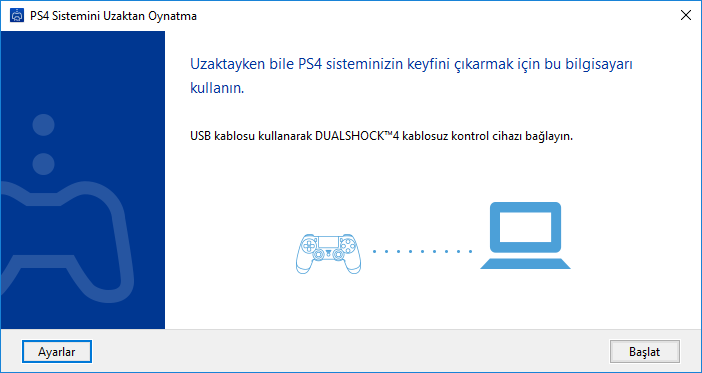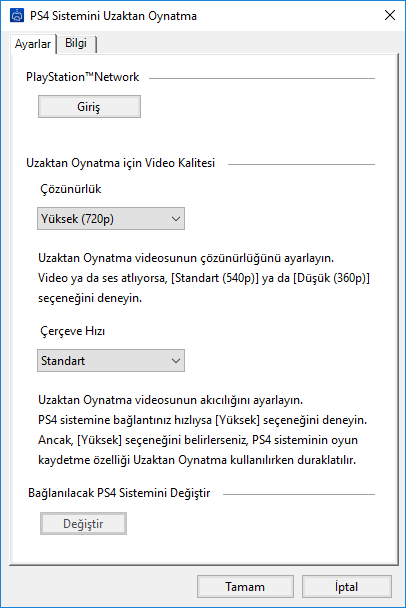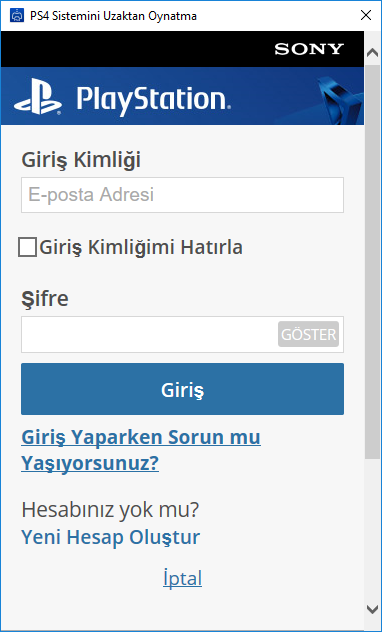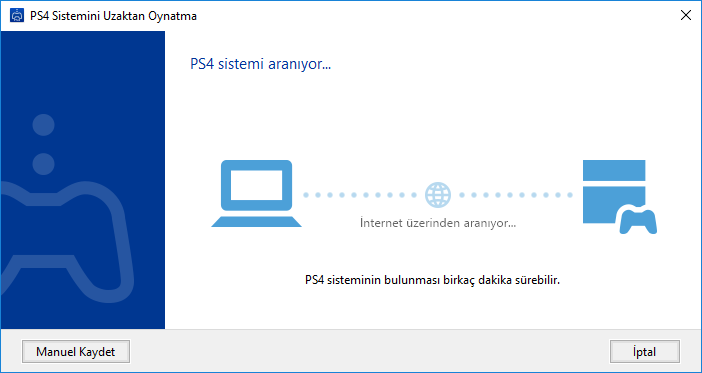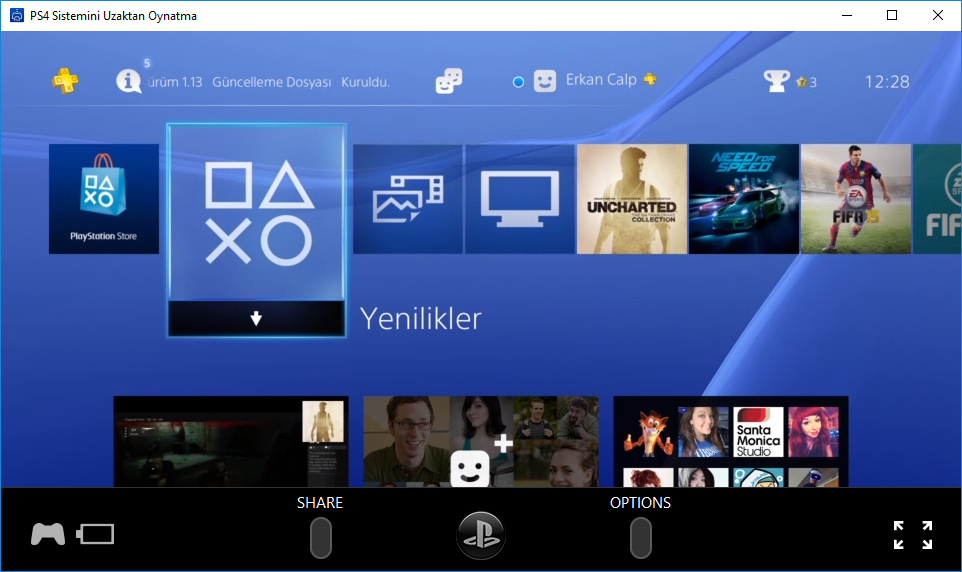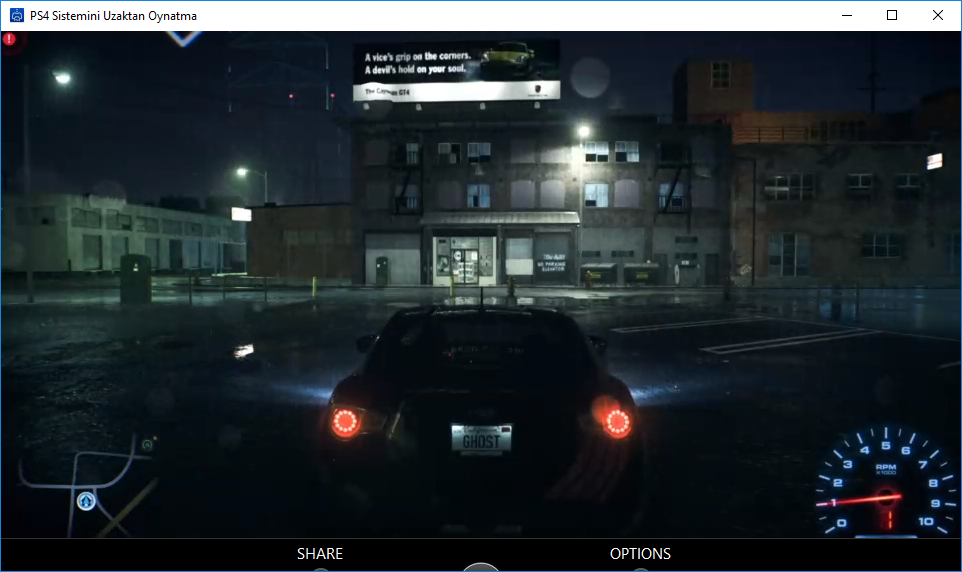Sony’nin PlayStation oyunlarını dilediğimiz odadan oynamamıza izin veren muhteşem servisi Remote Play (Uzakten Oynatma) nihayet PC platformunda da kullanılabilir oldu.
PlayStation oyunu elbette dev ekranlı televizyon karşısında oynandığında ayrı bir keyif veriyor ancak bu keyif çat kapı bir misafir geldiğinde veya sevgilimizin, ailemizin dizi izleyeceğim sözüyle yarıda kesilebiliyor.
Bu noktada eğer Xperia cihaza, PS Vita’ya veyahut PlayStation TV’ye sahip iseniz salonda duran oyun konsolunuzdaki görüntüyü kendi odanızdaki cihaza yansıtıp oyun keyfinize devam etme şansına sahipsiniz. Zor anlarda hayat kurtaran bu özellik artık PC’de de mevcut. PlayStation 4 oyunlarını artık bilgisayarda da oynamamız mümkün. Peki bu özelliği nasıl kullanıyoruz?
(PlayStation 4 Nasıl Sıfırlanır?)
PlayStation 4 oyunlarını bilgisayarda oynama keyfini sürebilmeniz için öncelikle Windows 8.1 veya Windows 10 kurulu olması gerekiyor. Sonrasında oyun konsolunuzun sistem yazılımını güncellemeniz (en son sürüm 3.50) güncellemeniz, ardından aşağıdaki bağlantıdan resmi Remote Play (Uzaktan Oynatma) programını bilgisayarınıza indirip kurmanız gerekiyor.
PS4 Remote Play PC programını kullanmaya başlamadan önce konsolda birkaç ayar yapmak gerekiyor.
Bunlardan birincisi; Uzaktan Oynatmayı etkinleştirmek (Ayarlar – Uzaktan Oynatma Bağlantı Ayarları – Uzaktan Oynatmayı Etkinleştir).
İkincisi de; sistemi birincil PS4 sisteminiz olarak etkinleştirme (Ayarlar – PlayStation Network/Hesap Yönetimi – Ana PS4 Sistemi Olarak Etkinleştir – Etkinleştir). Son olarak ta Ayarlar – Güç Tasarrruf Ayarları – Dinlenme Modunda Kullanılabilen Özellikleri Ayarla altında İnternete Bağlı Kal ve PS4 Sisteminin Ağdan Açılmasını Etkinleştir’i onaylıyorsunuz.
PS4 Sistemini Uzaktan Oynatma programını çalıştırıyorsunuz ve ilk olarak DualShock 4 kontrol cihazını USB kablosuyla bilgisayarınıza bağlıyorsunuz. (Bakınız: DualShock 4 PC’ye Nasıl Bağlanır?)
Başlat butonuna tıkladıktan sonra PlayStation Network hesabınıza giriş yapıyorsunuz ve PlayStation’ınız bulunduğunda konsolun görüntüsü bilgisayarınıza yansıtılmış oluyor.
Bu noktada mühim birkaç nokta var.
Remote Play en basit şekliyle konsoldaki görüntüyü bilgisayar yansıttığından konsolunuzun açık durumda olması gerekiyor ve görüntü internet bağlantısı üzerinden aktarıldığından WiFi yerine Ethernet kablosuyla bağlamanız oyun içi kesintileri en aza indirmesi açısından önem arz ediyor.
Takılmadan bahsetmişken 360p, 540p (varsayılan olarak seçili) ve 720p kalitede 30fps ve 60fps (varsayılan olarak seçili) (FPS Sorunları ve Çözüm Yolları) oynama seçenekleri sunuluyor.
Yani o anda internet bağlantınız çok kötü olsa dahi (Bakınız: Yavaş İnternet için İpuçları) görüntüden ödün vermiş olsanız da kesintisiz oynama şansınız oluyor.